Ar jums labiau patinka viena užduočių juosta, kaip KDE plazmoje ir „Windows“, palyginti su atskiru „Ubuntu“ viršutiniu skydeliu ir programų paleidimo priemone? Tada turėtumėte įdiegti „Dash to Panel“ plėtinį.
„Dash to Panel“ yra nemokamas GNOME plėtinys, sujungiantis sistemos dėklą ir parankinių skydelį į vieną užduočių juostą, esančią ekrano apačioje. Užduočių juosta atrodo elegantiška, švari su piktogramomis, taip pat taupo šiek tiek vietos ekrane, turint integruotą skydą. Tai taip pat suteikia keletą kitų galimybių, kad užduočių juosta atrodytų kaip „Windows 7“+.
Šiame straipsnyje aš jums parodysiu, kaip įgalinti GNOME plėtinius Ubuntu, kuriame veikia GNOME apvalkalas, tada įdiekite plėtinį „Dash to Panel“.
„Dash to Panel“ plėtinio diegimas
Norėdami įdiegti „Dash to Panel“ plėtinį, pirmiausia turite įdiegti GNOME plėtinius savo „Ubuntu“ kompiuteryje.
Žemiau pateiktas vadovas yra išbandytas, kad veiktų „Ubuntu 17“.10, bet jis turėtų veikti „Ubuntu 16“.04 ir 16.10 su GNOME apvalkalu.
1 žingsnis. Peržiūrėkite išsamų vadovą, kaip įdiegti GNOME plėtinius, ir tęskite toliau.
2 žingsnis) Spustelėkite toliau pateiktą nuorodą naudodami tą pačią naršyklę, kurią naudojote įgalindami GNOME plėtinius 1 žingsnyje.
Įdiekite „Dash to Panel“ GNOME plėtinį
3 žingsnis) Įjunkite funkciją.

4 žingsnis) Turėtumėte iškart pamatyti, kad apačioje pasirodys visiškai nauja užduočių juosta.
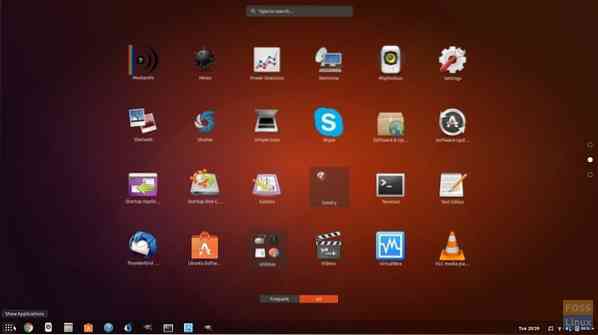
5 žingsnis) Nesate patenkintas apatine užduočių juosta, o norite, kad ji būtų viršuje? Ne problema, yra daugybė patobulinimų, kuriuos galite padaryti! Dešiniuoju pelės mygtuku spustelėkite mygtuką „Rodyti programas“ ir spustelėkite „Dash-to-panel“ nustatymus.

6 žingsnis) Nustatymuose „Padėtis ir stilius“ užduočių juostos padėtį galite nustatyti į viršų arba į apačią, koreguoti skydelio dydį ir net tarpą tarp piktogramų. Galite nustatyti laikrodžio vietą ir indikatoriaus stilių.
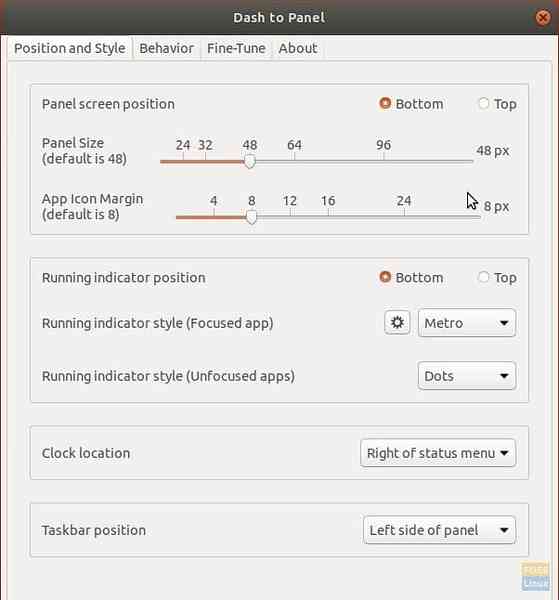
7 žingsnis) Skirtuke „Elgesys“ galite įgalinti mygtuką „Rodyti darbalaukį“, kuris užduočių juostos dešiniajame kampe prideda juostą, kaip ir „Windows 10“, kurią spustelėjus sumažinami visi langai ir rodomas darbalaukis.
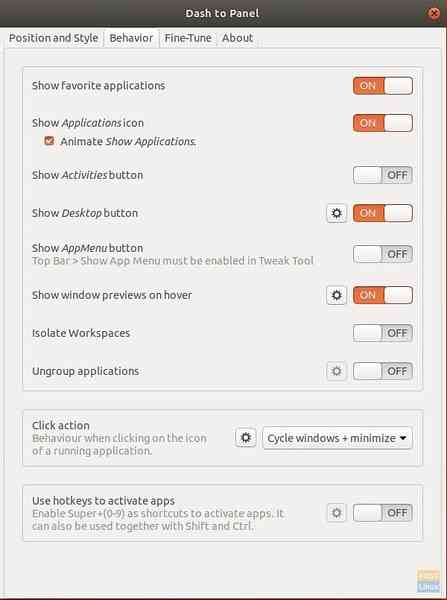
Yra daugybė kitų dalykų, kuriuos galite padaryti naudodami „Dash-to-Panel“. Aš apsispręsiu, kaip jūs žaisite ir pritaikysite darbalaukį taip, kaip norite. Mėgautis!
 Phenquestions
Phenquestions


